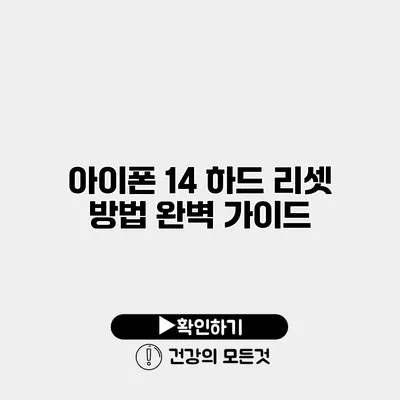하드 리셋은 아이폰을 원래 상태로 돌려놓을 수 있는 강력한 방법으로, 여러 문제 해결에 유용해요. 이번 글에서는 아이폰 14 하드 리셋 방법을 완벽하게 안내해 드릴게요. 하드 리셋은 일반적인 재부팅보다 더 깊은 기능을 가지고 있어서, 특히 소프트웨어에 문제가 생겼을 때에 유용해요.
✅ 삼성 휴대폰을 분실했나요? 위치 추적 방법을 알아보세요!
하드 리셋이란?
하드 리셋은 전원, 데이터, 설정 등을 모두 초기화하는 과정으로, 주로 기기에서 발생하는 문제를 해결하기 위해 사용해요. 이 과정을 통해 기기는 마치 새로 구입한 것처럼 깔끔해지죠.
하드 리셋이 필요한 경우
하드 리셋이 필요한 경우는 여러 가지가 있어요. 예를 들어, 다음과 같은 상황에서는 하드 리셋을 고려해보세요.
- 아이폰이 느려지거나 자주 멈춰요.
- 앱이 제대로 실행되지 않거나 자주 종료돼요.
- 기기에서 오류 메시지가 자주 나타나요.
✅ 아이폰 14의 하드 리셋 방법을 지금 바로 확인해 보세요.
아이폰 14 하드 리셋 방법
아이폰 14에서 하드 리셋을 하는 과정은 간단하지만, 몇 가지 단계가 필요해요. 아래의 단계를 한번 따라해보세요.
하드 리셋 단계
-
볼륨 올리기 버튼을 누르고 빠르게 떼세요.
- 이 버튼은 화면 왼쪽에 위치해 있죠.
-
볼륨 내리기 버튼을 눌러 빠르게 떼세요.
- 마찬가지로 화면 왼쪽에 있어요.
-
전원 버튼을 길게 눌러주세요.
- 전원 버튼은 오른쪽 측면에 있어요. 이 버튼을 애플 로고가 나타날 때까지 계속 눌러주세요.
-
기기가 자동으로 리부팅됩니다.
- 애플 로고가 보이면 손을 떼세요. 이제 하드 리셋이 완료된 거예요!
주의사항
하드 리셋을 하기 전에 주의해야 할 점이 있어요:
- 하드 리셋은 개인 데이터를 삭제하는 것이 아니라, 소프트웨어와 관련된 문제를 해결하는 과정이에요.
- 중요한 데이터는 미리 백업해 두는 것이 좋아요.
| 단계 | 행동 |
|---|---|
| 1 | 볼륨 올리기 버튼을 누르고 떼기 |
| 2 | 볼륨 내리기 버튼을 누르고 떼기 |
| 3 | 전원 버튼을 길게 눌러 애플 로고가 나타날 때까지 유지하기 |
| 4 | 애플 로고가 보이면 버튼에서 손 떼기 |
✅ 아이피타임 공유기 설정을 쉽게 이해해보세요.
하드 리셋 후 할 일
하드 리셋을 진행한 후에는 아래의 과정을 통해 아이폰을 확인해보세요.
- 어플리케이션 확인하기: 모든 앱이 잘 실행되는지 체크해보세요.
- 설정 확인하기: 각종 설정을 확인하고 필요한 경우 재설정해 주세요.
- 위치 서비스 확인하기: GPS나 지도 서비스가 잘 작동하는지 점검해보세요.
결론
아이폰 14 하드 리셋은 쉽게 진행할 수 있는 방법이지만, 기기의 문제를 효과적으로 해결할 수 있는 아주 유용한 도구예요. 하드 리셋을 통해 소프트웨어 문제를 해결하고, 기기가 더욱 원활하게 작동하도록 도울 수 있어요.
하드 리셋을 통해 당신의 아이폰을 재생시켜 보세요! 앞으로 불편한 일이 없도록 잘 관리해보세요. 기술의 발전은 우리의 삶을 더 편리하게 만들어주며, 이러한 기능을 잘 활용하는 것은 사용자의 몫이에요.
하드 리셋이 필요할 때는 언제든지 이 가이드를 참고하세요. 😊
자주 묻는 질문 Q&A
Q1: 하드 리셋이란 무엇인가요?
A1: 하드 리셋은 아이폰의 전원, 데이터, 설정 등을 초기화하여 기기를 원래 상태로 돌리는 과정입니다.
Q2: 하드 리셋이 필요한 경우는 어떤 상황인가요?
A2: 아이폰이 느려지거나 자주 멈추고, 앱이 제대로 실행되지 않거나 오류 메시지가 자주 나타날 때 하드 리셋을 고려해보세요.
Q3: 아이폰 14에서 하드 리셋을 하는 방법은 무엇인가요?
A3: 볼륨 올리기 버튼과 볼륨 내리기 버튼을 빠르게 눌러 떼고, 전원 버튼을 애플 로고가 나타날 때까지 길게 누른 후 손을 떼면 하드 리셋이 완료됩니다.